Tworzenie aplikacji na platformę mobilną, niezależnie od tego, czy jest to witryna internetowa, czy aplikacja, wymaga dostępu do dziennika urządzenia. Dziennik zawiera informacje na temat wysyłanych i odbieranych wywołań internetowych i wywołań API, a także zawiera informacje o urządzeniu i jego interakcji z aplikacją lub witryną.
W przypadku systemu Android dziennik urządzenia jest zwykle uzyskiwany po podłączeniu urządzenia do komputera stacjonarnego. Proces nie jest skomplikowany, ale wiąże Cię z systemem stacjonarnym, który jest niewygodny.
Spis treści:
Logowanie urządzenia na telefonach z systemem Android
Dziennik urządzenia nie musi koniecznie być generowany z systemu komputerowego. Telefon z systemem Android jest w stanie samodzielnie wygenerować pełny dziennik urządzenia.
Począwszy od Androida 10 i nowszych, istnieje wbudowana opcja generowania raportu o błędzie, który zawiera pełny dziennik urządzenia. Ta opcja musi być włączona, zanim będzie można jej użyć.
1. Włącz opcje programisty
Opcja zgłaszania błędów przycisku zasilania Androida jest włączona w opcjach programisty, które muszą być włączone same.
Otwórz aplikację Ustawienia na swoim urządzeniu z Androidem. Idź do System. Poszukaj numeru kompilacji tutaj. Jego lokalizacja może się różnić w zależności od urządzenia. Stuknij numer kompilacji siedem razy. Zobaczysz powiadomienie informujące, że opcje programisty zostały włączone.
2. Włącz debugowanie USB
Po włączeniu opcji programisty musisz teraz włączyć debugowanie USB.
Otwórz aplikację Ustawienia na swoim urządzeniu z Androidem. Idź do System> Opcje programisty. W zależności od urządzenia, opcje programisty mogą mieć różne ustawienia. Poszukaj przełącznika debugowania USB i włącz go.
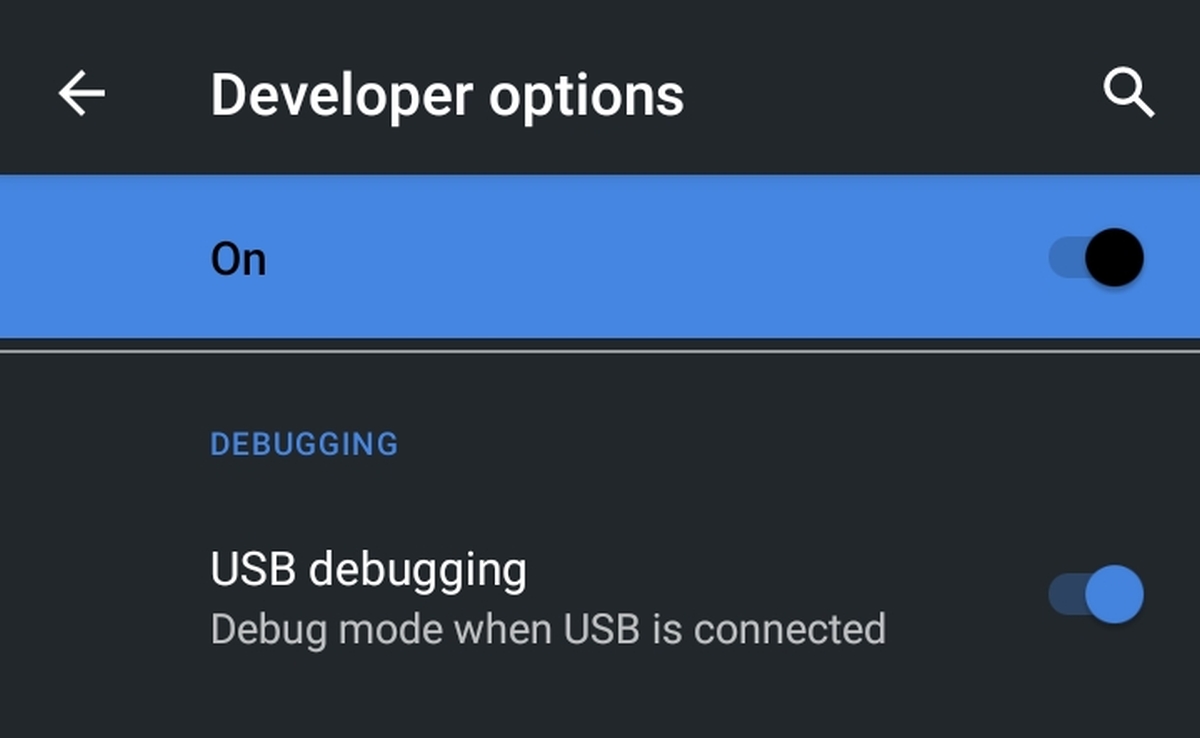
3. Włącz raport o błędzie przycisku zasilania
Po włączeniu debugowania USB możesz włączyć opcję zgłaszania błędów przycisku zasilania.
Otwórz aplikację Ustawienia na swoim urządzeniu z Androidem. Idź do System> Opcje programisty. Włącz przełącznik „Skrót do raportu o błędzie”.
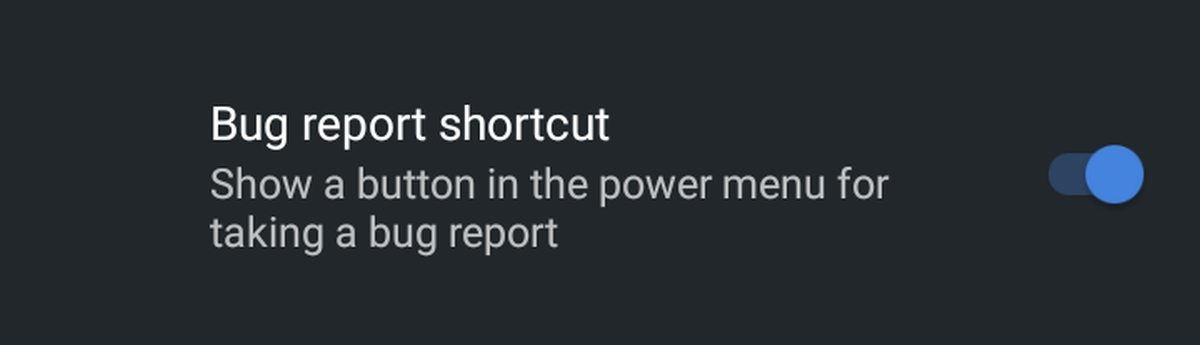
4. Przechwyć raport o błędzie
Teraz, gdy skrót do zgłaszania błędów został włączony, możesz go użyć do przechwycenia raportu o błędzie.
Otwórz aplikację lub witrynę, dla której chcesz wygenerować raport o błędzie. Naciśnij i przytrzymaj przycisk zasilania na urządzeniu z Androidem. W menu przycisku zasilania pojawi się przycisk Zgłoś błąd. Dotknij go. Zobaczysz powiadomienie „Trwa generowanie raportu o błędzie”. Korzystaj z aplikacji / poruszaj się po witrynie, aż napotkasz błąd. Otwórz menu rozwijane Powiadomienia i sprawdź, czy pasek postępu pod powiadomieniem o błędzie jest kompletny. Po wypełnieniu paska postępu dotknij go i wybierz, w jaki sposób chcesz udostępnić raport o błędzie.
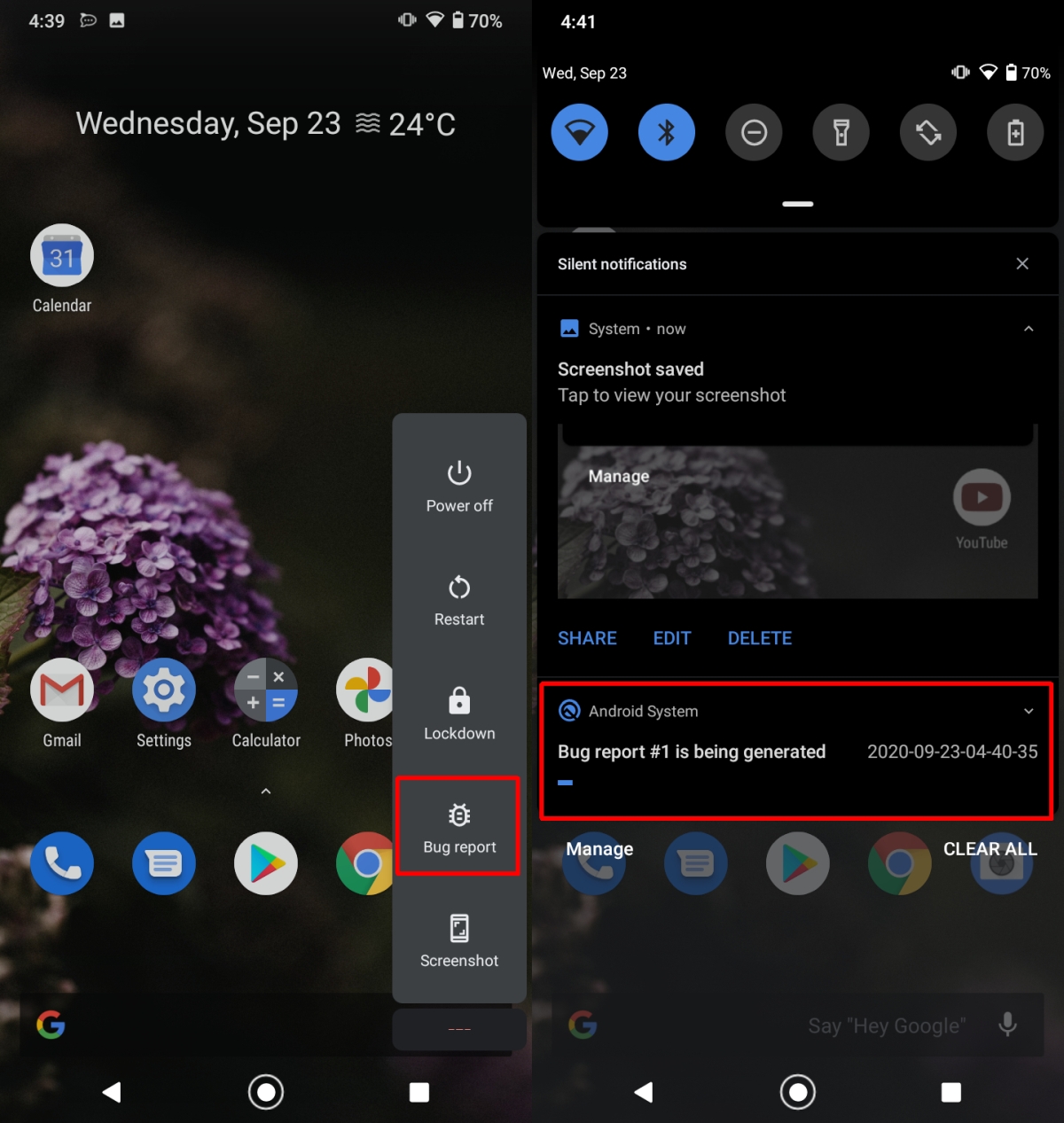
5. Dostęp do raportu o błędzie na urządzeniu
Jeśli chcesz uzyskać dostęp do raportu o błędzie na swoim urządzeniu, możesz to zrobić w aplikacji Ustawienia.
Otwórz aplikację Ustawienia na swoim urządzeniu z Androidem. Idź do Pamięć> Pliki. Stuknij ikonę hamburgera w lewym górnym rogu. Z szuflady nawigacji wybierz Raporty błędów. Przejrzyj różne raporty o błędach i dotknij tego, który chcesz wyświetlić.
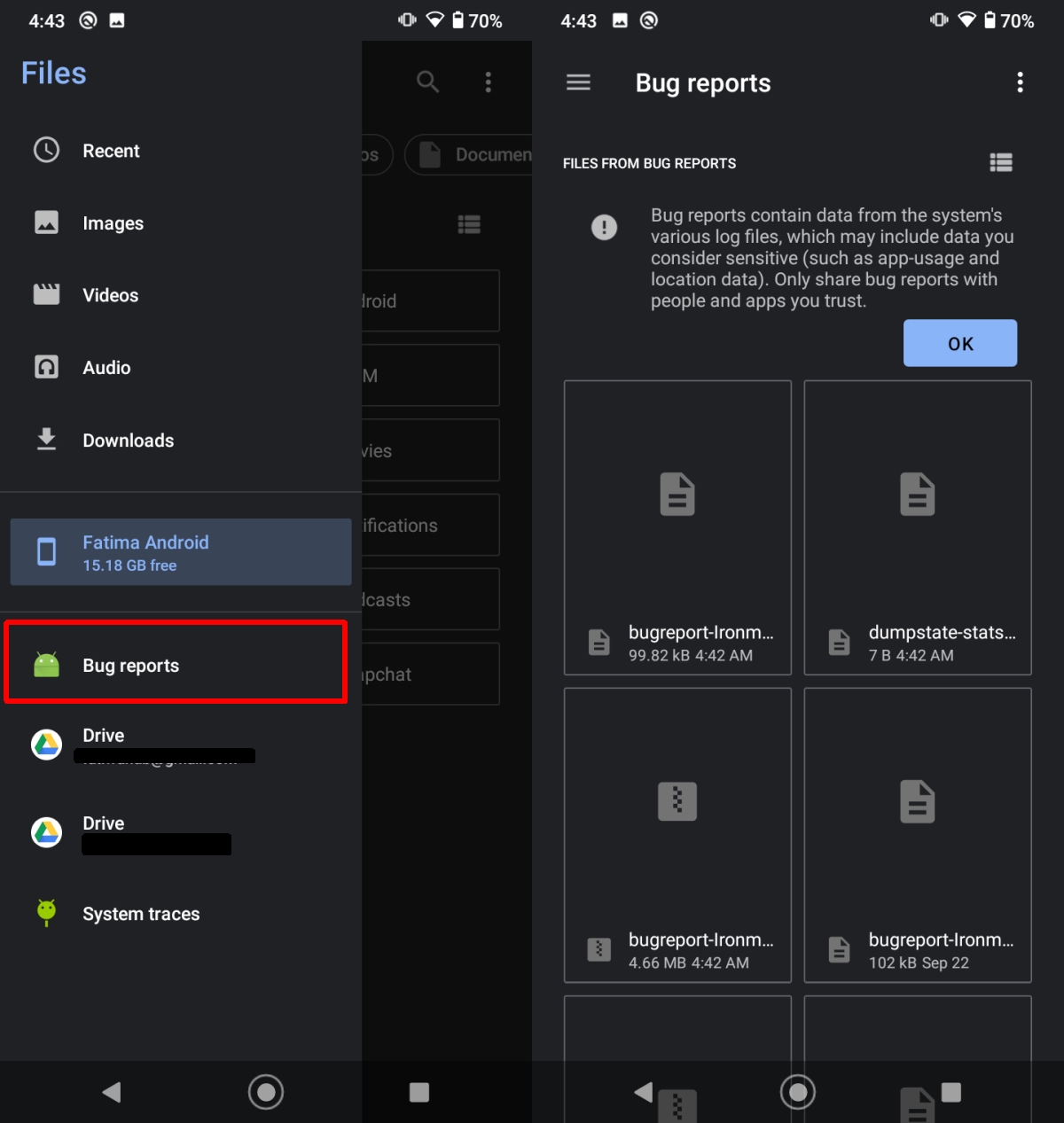
6. Dostosuj raport o błędzie
Urządzenie z systemem Android może generować dwa rodzaje raportów o błędach; interaktywny raport o błędzie, który jest bardziej zwięzły, oraz pełny raport, który zawiera wszystko. Możesz wybrać między dwoma typami, które chcesz wygenerować.
Otwórz aplikację Ustawienia na swoim urządzeniu z Androidem. Przejdź do opcji programisty. Kliknij Zgłoś błąd. Z wyskakującego okienka wybierz typ raportu o błędzie, który chcesz wygenerować. To ustawienie będzie miało zastosowanie do wszystkich przyszłych raportów o błędach, które przechwycisz.
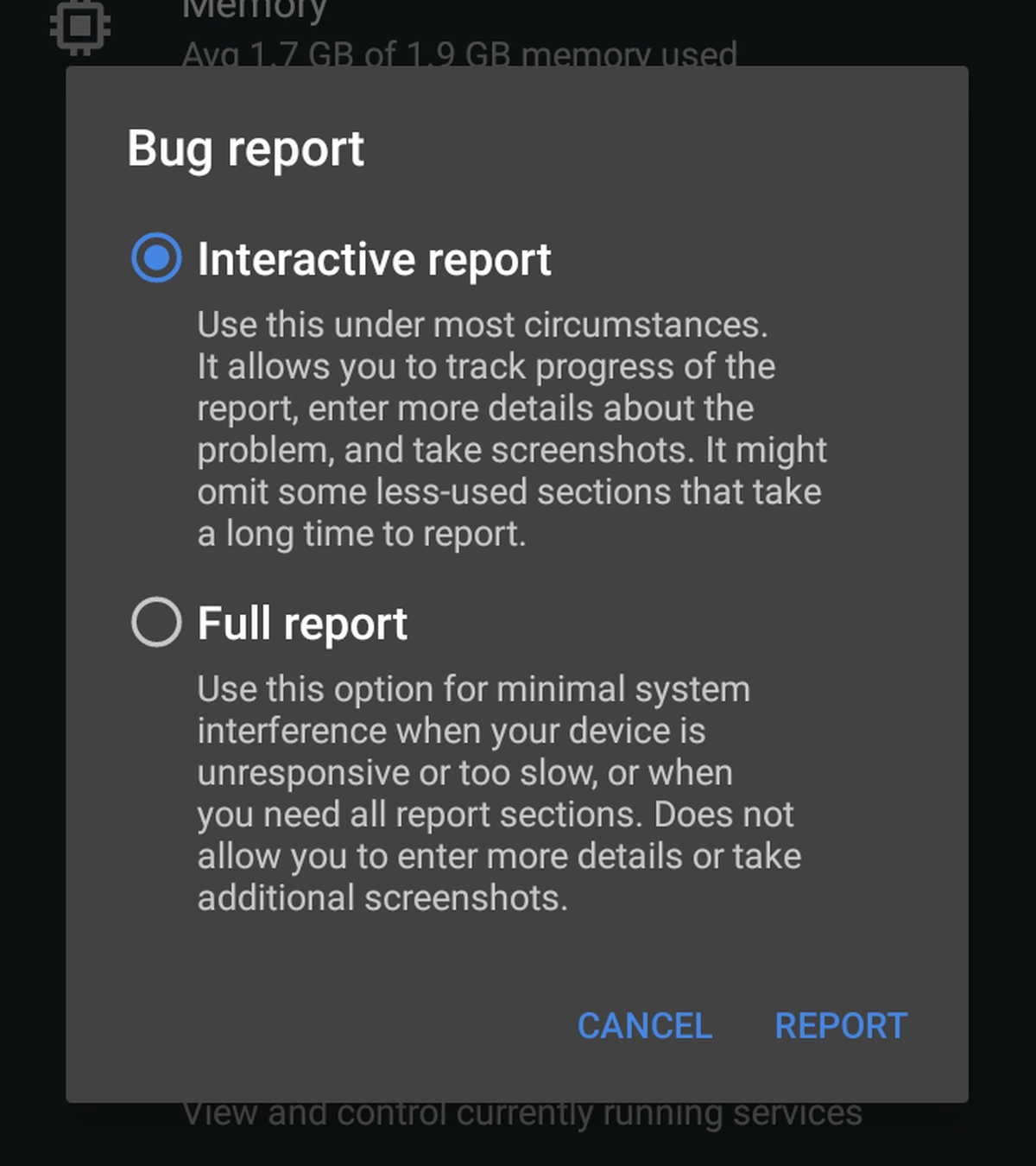
Co znajduje się w zgłoszeniu błędu?
Raport o błędzie wygenerowany na urządzeniu z systemem Android może być po prostu plikiem tekstowym lub spakowanym folderem zawierającym wiele plików.
Zwykle raport o błędzie będzie zawierał;
Plik zgłoszenia błędu. Plik dziennika zrzutu. Folder zawierający dzienniki dotyczące używania czujników w urządzeniu oraz inne dzienniki dotyczące sprzętu. Folder o nazwie FS, który zawiera informacje o systemie plików.
Raport o błędzie Androida a dziennik urządzenia
Raport o błędzie Androida będzie zawierał te same informacje, które uzyskasz podczas generowania dziennika urządzenia za pomocą narzędzi ADB. Jedyna różnica polega na tym, że w przypadku narzędzi ADB musisz wydać polecenie dla typu informacji, które chcesz przechwycić. Raport o błędzie wygenerowany na Androida automatycznie rejestruje wszystkie te informacje.
Raporty o błędach mogą być wyjątkowo małe, np. jednocyfrowe pliki MB lub mogą być znacznie większe. To zależy od ilości przechwyconych informacji.
newsblog.pl
